ELECOM(エレコム)のメーカーから開発されています、外付けのSSDやHDD、RAIDケース、
またサーバーやNAS、USBメモリ、SDメモリーカードといったストレージの装置で、
回路が故障して読み込みできなくなったり、間違えてファイルやフォルダーを削除した時には、
どのようにすればデータを復旧することができる?という疑問について解説いたします。
HDDやメモリーカードのデータ記憶装置が破損する原因とは?
まず、外付けHDDやポータブルSSD、RAIDケース、またメモリーカードといった、
データ記憶装置が破損して開けなくなるトラブルの、主な原因について。
例えば、USBメモリやSDカードは ある程度の長い間、数千回以上の書き換えを繰り返すと、
装置の回路が摩耗して、最後にはデバイスへのアクセスができなくなります。
また外付けのSSD・HDDやRAID、NAS、サーバーは、ドライブ装置の方が問題なくても、
カートリッジのケースにある基板(コントローラー)や電源装置、ケーブルが破損すると、
正常に起動ができなくなるか、電源が入らなくなります。
ほか、カバンなどに入れて外部に持ち出しをする際に、どこかにぶつけたり落としてしまう、
または水濡れや水没をさせてしまうと、中身のパーツが破損して装置が壊れることもあります。
ですが、内部のメモリチップやドライブ装置、あるいはプラッタ(円盤)は無事である場合も多く、
適切な対処を行うか、専門のサポートの業者にてデータの復旧をできます。
エレコムの外付けHDDやポータブルSSDが読み込めなくなったら?
次に、エレコム製の外付けハードディスクやポータブルSSDが故障して、
パソコンに接続してもボリュームが読み込めなくなった時に修復をする方法について。
まず、USBケーブルが折れて断線していたり、そのコネクタが割れている時は、
ELECOMのメーカーのサポートに問い合わせて、代わりのコードを取り寄せて交換をしてください。
外部ケースの中にあるコントローラーが故障していると思われる時は、蓋を取り外して、
中身のSSDかハードディスク(ソリッドステートドライブ)を取り出す手法もあります。
そして、取り出したストレージを別の市販の外付けSSD・HDDケースに差し込むか、
デスクトップパソコンの空いているドライブベイに増設をして、データを読み込めます。
また、故障した外付けHDDケースの内部にあるハードディスクのストレージを、
別のドライブケースへ移動して読み込みする修復する方法について詳しくは、こちらの解説ページにて。
ですがエレコム製の小型のポータブルSSD・HDDの製品は、ケースの外側に固定ネジがなく、
内側からのツメで固く蓋が閉じている構造になっています。
マイナスドライバーなどを使って、自分でカバーを取り外すのを試みる際には、
片側のツメから、ゆっくりと丁寧に持ち上げる形で外していくのがコツです。
勢いでふたが割れたり、装置の重要な回路の表面にキズが付くおそれもあるため、
あまり無理に外そうとされないように注意してください。
RAIDケースやNAS、サーバーが壊れた時はデータを救出できる?
次に、RAIDケースやNAS、サーバーの回路またはシステムが壊れた時の対処方法について。
まず、RAIDのディスクアレイ(Diskarray)のシステムが崩壊してしまうと、
もう一度使うには複数のハードディスクのアレイを再構築する必要が出てきます。
また、コントローラーボードが故障した時もやはりRAIDアレイごと破損してしまいます。
RAID5といった多くのHDDを使用するシステムでは、どれか一つのハードディスクを取り外しても、
パソコンのOSにある通常の機能だけでは、保存されたデータを読み取ることができません。
また、NASや一部のサーバーの方はファイルシステムがWindowsやMacのパソコンと異なるため、
外付けHDDケースに差し替えてUSB接続をしても、やはり標準機能だけではボリュームが開けません。
また特殊なソフトウェアで読み取る場合にも、ディスクアレイで組み込みをしているHDDの場合は、
デバイスの認識ができても、内部のファイルやフォルダーは開けない場合が多いです。
RAIDやサーバー、NASに深刻な不具合が出た時には、これらのコンピューターや補助記憶装置に対応された、
デジタルデータリカバリー様といった、専門の復旧サービスで救出をしてもらうことができます。
ELECOMのUSBメモリーやSDメモリーカードが故障したら?

次に、SDメモリーカードやUSBメモリーが故障した時の措置について。
まず、ELECOMのメーカーのメモリーカードもほかの企業の製品と同じく、
メモリチップと基板がカバーで覆われていて、差し込み口がある形状です。
この差し込み口が割れたり錆びただけであれば、まだ内部の回路は無事な可能性が高いです。
汚れや錆びが付いている時は、丁寧に拭い取ればまた読み出しができる見込みもあります。
また水濡れや水没をしても、すぐに乾かせばまだデータを読み込みできることが多いです。
しかし内部に浸水している可能性もあり、通電した際のショートや錆が出るおそれもあります。
書き換えの繰り返しや経年劣化で製品の寿命が出てきた時は、別の電子機器に差し込むと、
一回か二回だけボリュームが開けることもあり、そこからデータのバックアップで復旧する手法もあります。
ですが自力でのストレージの読み込みを試すと、さらに回路の故障が悪化する場合もあります。
また別のメーカー製品の例として、Team(チーム)製のメモリーカードのデータを復旧する方法については、こちらの解説にて。
メモリチップの部分が損傷すると、データが開けなくなる危険があるためご注意ください。
誤ってファイルを消去した際に後から復元をするには?
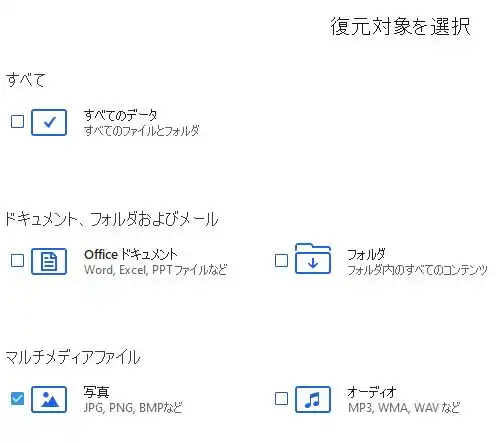
次に、エレコム製の二次記憶装置から誤ってファイルを消去した場合に、
表示が消えたデータを後から復元する方法について。
まず、以前にパソコンの内部や外付けHDD、ポータブルSSD、RAIDやNAS、クラウドなどの場所に、
手動または自動で予備のデータファイルをコピーで保存していたかどうか、一通りお確かめください。
バックアップがなかった場合でも、ファイルを消去してからすぐの時点であれば、
まだ画面上で表示されていないセクタの領域に、消えた拡張子の痕跡のデータが残っています。
この痕跡データは、新しくストレージにファイルを保存すると次第に消えていくため、
ひとまず対象のハードディスクやメモリーカードには、何も書き込まないようにしてください。
ボリュームのフォルダー上から表示が消えてしまった拡張子を、自分で修復するには、
市販のデータ復元ソフトを使用する方法があります。
ボリュームのフォルダーから表示が消えた拡張子を修復する
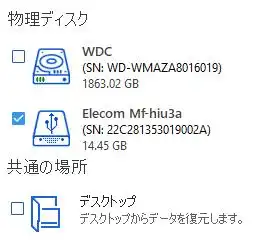
次に、こちらの例ではStellar Data Recovery Premiumのデータ復元ソフトを使って、
エレコム製のUSBメモリーから、表示が消えたファイルを復活させる手順について説明します。
まず、アプリケーションソフトの製品をパソコンにインストールして対象のストレージを接続します。
「すべてのデータ」にチェックを入れるか、指定のファイルの内容を選択して「次へ」と進みます。
「Elecom~」といった具合で書かれた、対象のドライブ名を選択して、
「スキャン」をクリックして痕跡データの検出を実行します。
ボリュームのスキャンが完了したら「OK」を押して、「復元」と進みます。
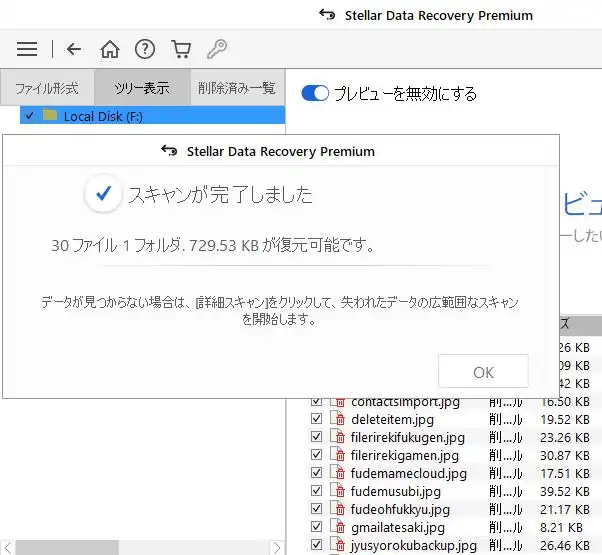
消えたデータの抽出に成功したファイルを保管するフォルダーを選んで、「保存する」を押します。
そのディレクトリに、修復するデータが書き込まれた「#ルート」というフォルダーが作成されます。
最後にそちらに保存されたファイルが正常に開けるかを確認して、データ復旧の作業は完了です。
またエレコム様では、Logitec様と連携をされた、
ロジテックのデータ復旧サービスという、製品のサポートも実施されています。
ほか、Stellar Data Recovery Premiumのソフトでは画像や動画の拡張子が破損した場合にも、
修復を試みることができる機能が備わっています。
データ復旧サービスセンターの業者で救出をしてもらう

一方で、自力でできるデータ復元の方法の範囲では、検出ができないファイルが数割ほどあったり、
拡張子のプログラムが損傷している状態で修復されることも多くなります。
また、SSDやハードディスク、メモリーカードの内部の回路が故障すると、
やはり個人ユーザーでは内部のファイルを読み出しできなくなります。
これらのアクシデントが起きた時には、専門業者のデータ復旧サービスセンターにて、
より高い割合で、多くのファイルの復元や取り出しといった救出の作業を行ってもらえます。








